728x90


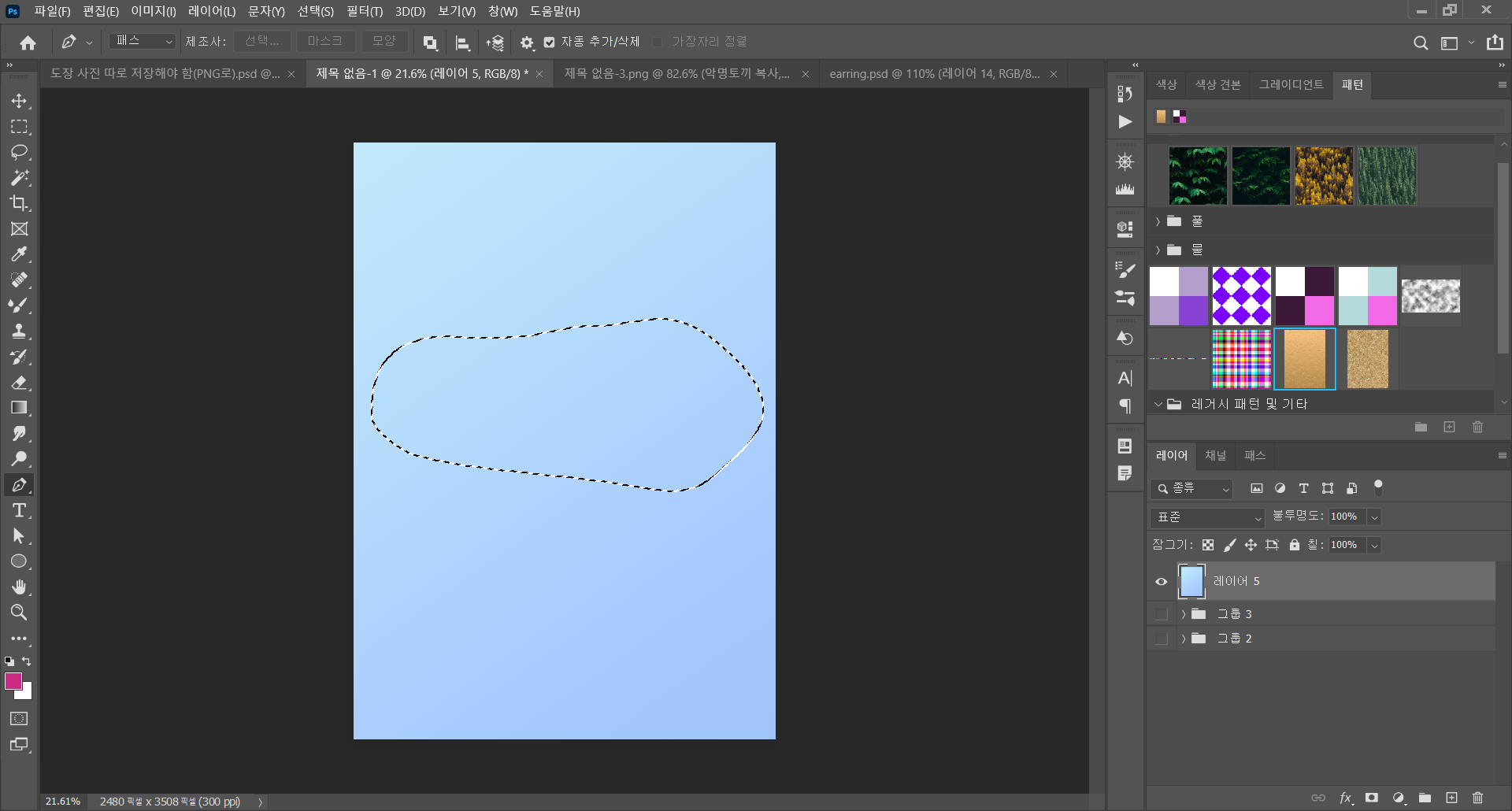









▼포토샵으로 물방울 느낌 내기▼
- 빈 레이어에 그라데이션으로 책을 칠해준다.
- 펜툴을 이용해서 물방을 모양을 만들어 준다. (펜툴을 드래그해서 이동하거나, alt를 이용해서 끊어주는 작업 등)
- 모양을 만든 펜툴을 셀렉 한다. (단축키 : Ctrl + Enter)
- 빈 레이어를 추가한 후 그라데이션으로 색을 넣어 준다.
- 물방울 모양의 레이어를 2번 복사한다. (단축키 : Ctrl + J)
- 복사한 레이어를 클레핑 마스크를 적용한다.
- 첫번째 복사한 레이어에 레이어 스타일을 열어 내부 광선을 적용한다. (예시 → 혼합 모드 : 표준 / 불투명도 65 / 경계감소 : 80 / 크기 : 90 / 범위 70 / 색상 : 흰색)
- 두번째 복사한 레이어에 레이어 스타일을 열어 내부 광선을 적용한다. (예시 → 혼합 모드 : 표준 / 불투명도 100 / 경계감소 40 / 크기 40 / 범위 : 70 / 색상 : 남색)
- 레이어 스타일을 적용한 레이어의 칠을 0%로 수정한다.
- 레이어 스타일을 비틀기를 적용하여 조금더 물방울처럼 보이도록 움직여 준다. (단축키 : Ctrl + T → 마우스 우 클릭)
- 이전 부분적으로 글이 크게 보이는 느낌을 줄 수 있는 방법을 추가하면 조금 더 멋진 디자인을 만들어 볼 수 있다.
728x90
'블랜더 (Blender) + 제페토 (zepeto)' 카테고리의 다른 글
| [포토샵] 멋진 포스터느낌의 이중, 다중 효과 내기 (0) | 2022.10.31 |
|---|---|
| [포토샵] 홀로그래픽 느낌 내기 (0) | 2022.10.30 |
| [포토샵] 패스로 글자 모서리 점선 만들기 (0) | 2022.10.27 |
| [포토샵] 포토샵으로 라인아트 만들기 (1) | 2022.10.26 |
| [포토샵] 쉽게 물방울 느낌 내기 (1) | 2022.10.24 |



